Globale instellingen
Commande : S3d_Settings
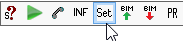
Dit dialoogvenster kan u opstarten door op het 'SET' icoon te klikken.
Hierna volgt uitleg bij een deel van de instellingen.
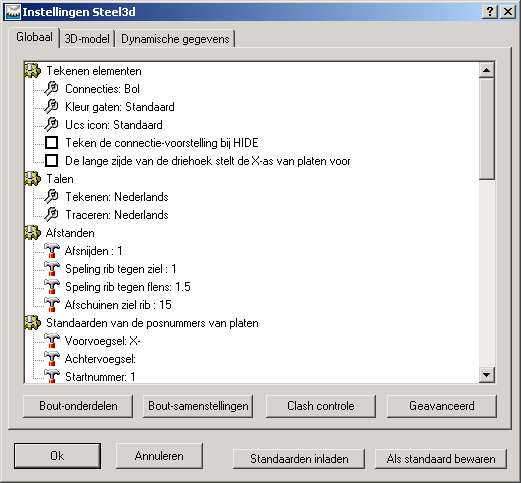
1) Globaal
Tekenen elementen:
Connecties: Voor de connecties kan u kiezen een bol, een driehoek of niets te tekenen.
Kleur gaten: De kleur van de gaten worden standaard in de kleur van het profiel of de plaat waar het gat in zit getekend. Als je hier rood instelt zullen alle gaten altijd in het rood getekend worden.
Talen:
Tekenen: De dialoogvensters en de prompts op de commando-lijn worden in deze taal weergegeven.
Traceren: Als u een andere taal wenst voor de tekst van de stuklijst en de traceertekeningen (titelhoek, ...), kan u dit hier instellen.
Afstanden:
Afsnijden: Bij het afsnijden van bijvoorbeeld een profiel tegen een plaat wordt de afstand tussen deze twee open gehouden. Afstand 0 is hier niet toegelaten, maar U kan in plaats van 0 wel 0.1 of 0.01 ingeven.
Speling rib tegen ziel: Als Parabuild in een van de automatische routines een schot plaatst, dan zal het met deze speling rekening houden tussen het schot zelf en de ziel van het profiel. Een minimum van 0,01mm is aangeraden.
Speling rib tegen flens: Voor dezelfde schotten is dit de speling tussen het schot en de flenzen van het profiel. Eveneens minimum 0,01mm.
Afschuinen ziel rib: De versterkingen van de flenzen op het einde van een profiel tegen de kopplaat hebben een driehoekige lijfplaat in het verlengde van de ziel van het profiel. Deze plaat kan in de hoeken afgeschuind worden met de maat die hier opgegeven wordt.
Standaarden van posnummers, merknummers, ...
Alle posnummers kan u een voor- en achtervoegsel geven. Hier geeft u in welke voor- en achter voegsels nieuwe elementen zullen krijgen. Zie Nummering van elementen voor meer uitleg.
Nakijken nieuwe gaten bij verplaatsing: Als u een bout verplaatst zal het gat dat erbij hoort mee verplaatst worden. U kan dit afzetten.
Gewicht voor stuklijst: Hier vult u het gewicht in dat u wilt gebruiken voor 1 m3 volume (meestal 8000 of 7860 kg)
Afronding gaten: Hier vult u de afwijking in voor de plaatsing van de gaten die Parabuild moet toelaten bij het bepalen van de positienummers van profielen en platen
Afronding platen: De afwijking in afmetingen van platen die Parabuild moet toelaten bij het toekennen van posities.
Afronding profielen: De afwijking in lengtes en snedes bij profielen die Parabuild kan toelaten voor herkenning van posities.
Fase: Als u uw project wilt indelen in meerdere fases (om, bijvoorbeeld, in te delen voor splitsing in de productie of om tussen verschillende tekenaars in een netwerk te verdelen), dan stelt u hier de fase in.
Bewaar extra gegevens voor het bekijken van ...
Met deze optie kan u de 'Proxy' gegevens van de 3D-tekening bewaren. Parabuild creëert haar eigen objecten (profielen, platen, bouten ...) met als gevolg dat AutoCAD zonder Parabuild deze objecten niet herkent en dus de profielen niet zichtbaar zijn. De oplossing hiervoor zijn de 'proxy' gegevens, gegevens over hoe de objecten er uitzien, mee in de tekening te bewaren. Een bijkomend nadeel is dat de tekening 5 tot 7 keer groter wordt. Doch, dit zorgt niet voor een grote vertraging voor het openen en bewerken van de tekening omdat deze gegevens niet actief gebruikt worden, en dus tijdens het werken in Parabuild niet in het geheugen geladen worden. Verder moet u ook weten dat wanneer u deze optie aanzet in een bestaande tekening en dan gewoon bewaart, dat de gegevens dan nog niet bewaard zijn. Om dit te verhelpen kan u ofwel de variabele 'ISAVEPERCENT' op 0 zetten en daarna bewaren, of de tekening bewaren onder een andere naam.
Nog een laatste vereiste is dat de proxy-gegevens op de computer zonder Parabuild op zichtbaar staan. Dit kan ingesteld worden in AutoCAD als volgt: Tools > Options > Open And Save > Proxy Images for custom objects moet op Show proxy graphics staan.
Standaard materiaal, opmerking, ...
Alle nieuw aangemaakte platen/profielen zullen het materiaal krijgen dat u hier invult.
Bout-onderdelen
Met deze knop stelt u de bout-onderdelen in.
Bout-samenstellingen
Met deze knop stelt u de bout-samenstellingen in.
Clash controle
Met deze knop configureert u de clash controle (controle op botsende elementen) in een zelfuitleggend dialoogvenster.
Geavanceerd
Met deze knop stelt u de mogelijke keuzes van materialen en dergelijke in. Bijvoorbeeld bij het tekenen van een nieuw profiel kan u uit een lijst kiezen welk materiaal het profiel moet krijgen. Met dit dialoogvenster wijzigt u deze en nog andere lijsten.
Als standaard bewaren: Als u de instellingen naar uw wens hebt gezet en u klikt op Set As Default zullen deze instellingen bij elke nieuwe tekening gebruikt worden.
Standaarden inladen: Wanneer u hierop klikt worden de instellingen die u met de knop Set As Default bewaard hebt geladen.
2) 3D-model
Hierin bepaalt u de grafische voorstelling (detail, ...) van profielen, platen, structuren en bouten. Let wel op, deze instellingen worden enkel toegepast op nieuw gecreëerde elementen, niet op bestaande. Om deze instellingen van bestaande elementen aan te passen moet je de eigenschappen per element aanpassen in de AutoCAD Properties.
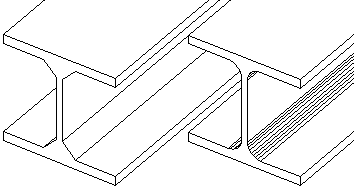
3) Dynamische gegevens
Maak zelf eigenschappen aan voor platen, profielen, structuren of bouten. De volledige uitleg vindt u in het hoofdstuk Dynamische eigenschappen.